
时间:2021-03-05 06:33:23 来源:www.win10xitong.com 作者:win10
要是你在用系统的时候遇到了win10系统U盘驱动异常的情况你会怎么办呢?我们通过调查发现不少用户都碰到了win10系统U盘驱动异常的问题,那我们该如何是好呢?我们可以参考这样的方法:1、win10系统电脑开机之后,敲击" win + x",在打开的菜单栏中选择"设备管理器"。2、在打开的界面中找到已安装的USB设备,右键点击选择"属性"就彻底解决这个问题了。下面就是有图有真相的详细说说win10系统U盘驱动异常的修复步骤。
今日小编推荐系统下载:雨林木风Win10纯净版
1.win10系统计算机打开后,点击“win x”并在打开的菜单栏中选择“设备管理器”。

2.在打开的界面中找到已安装的USB设备,右键选择“属性”。
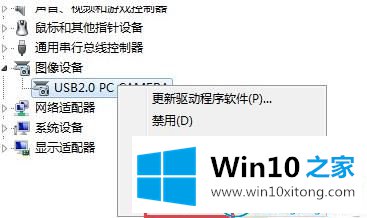
3.在打开的属性界面中,单击“驱动程序”选项卡,然后单击下面的“回滚驱动程序”按钮。
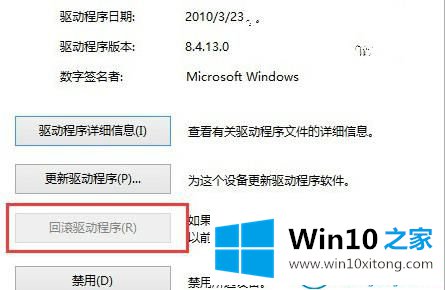
4.最后重启电脑完成修复。
这是如何解决Win10家庭边肖带来的win10系统u盘异常驱动的。
对大家造成困扰的win10系统U盘驱动异常问题是不是根据本文提供的方法得以解决了呢?获得更多win系统相关教程,可以继续关注本站。